Pergunta
Problema: como recuperar arquivos usando cópias de sombra de volume?
Olá, perdi acidentalmente todos os meus arquivos devido a um ataque de ransomware. O vírus malicioso criptografou todos os meus arquivos e não consigo mais abri-los. Ouvi dizer que os computadores com Windows fornecem o serviço Volume Shadow Copy que permite recuperar versões anteriores de dados, mas não tenho certeza de como usar esse serviço. Você pode fornecer um tutorial sobre como recuperar arquivos criptografados usando cópias de sombra de volume?
Resposta Resolvida
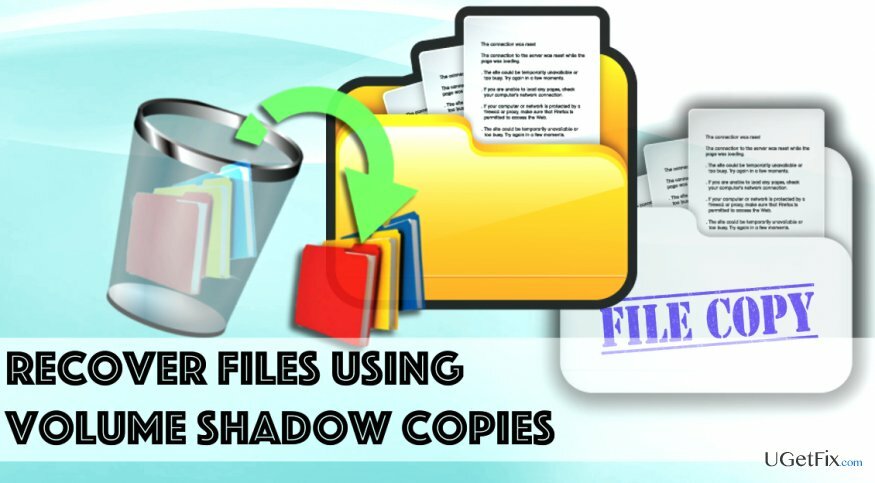
Cópia de sombra de volume é uma tecnologia apresentada pela Microsoft Windows, que permite criar backups de dados automáticos ou manuais de vez em quando. Este recurso tira instantâneos do estado atual dos arquivos e os salva (até mesmo os arquivos estão em uso). As cópias de sombra podem ser formadas em volumes locais ou externos.
Essas cópias geralmente são úteis quando o usuário perde ou corrompe inesperadamente alguns dados armazenados em seu computador. Este recurso é extremamente útil ao lidar com um ataque de ransomware - pode ajudar a restaurar arquivos danificados com facilidade no caso de a vítima não ter backup físico armazenado em um dispositivo de armazenamento de dados externo, como DVD ou USB. Este recurso não só ajuda a restaurar arquivos corrompidos por ransomware, mas também permite recuperar um ponto de jogo salvo anteriormente, arquivo substituído acidentalmente e assim por diante. O guia fornecido abaixo explica como recuperar arquivos e pastas usando cópias de sombra de volume.
Maneiras fáceis de recuperar arquivos usando cópias de sombra de volume
Para recuperar os componentes do sistema necessários, por favor, adquira a versão licenciada do Reimage Reimage ferramenta de recuperação.
Recupere arquivos sobrescritos ou criptografados usando cópias de sombra de volume
Em primeiro lugar, vá para a pasta que contém o arquivo que deseja restaurar.
Localize o arquivo que deseja recuperar e clique com o botão direito nele. Escolha Propriedades e vá para a guia Versões anteriores.
Na lista de opções disponíveis, encontre a variante preferível do arquivo que deseja restaurar. Use a seção “Data de modificação” para orientação. Depois de decidir qual versão você prefere recuperar, clique nela e selecione a opção Copiar… ou Restaurar…. A primeira opção permite copiar a versão do arquivo desejada para um local especificado, e a segunda opção apenas sobrescreve a cópia do arquivo existente.
DICA: Recomendamos escolher a opção Copiar… porque, depois de substituir uma cópia de arquivo existente, a alteração não pode ser desfeita.
Recuperar um arquivo excluído
- Encontre a pasta que armazenou o arquivo que foi excluído.
- Clique com o botão direito na pasta e selecione Restaurar versões anteriores.
- Encontre o arquivo que deseja recuperar, selecione-o e clique Restaurar…
- Clique OK e então OK novamente.
Recuperar uma pasta excluída
- Clique com o botão direito em um espaço em branco na pasta que deve ser recuperada. Vamos para Propriedades> Versões anteriores.
- Selecione a versão preferida da pasta e clique em Cópia de… ou Restaurar… Sugerimos escolher o Cópia de… opção, pois desta forma você pode testar se a versão selecionada é a que você precisa.
- Basta escolher o local para salvar a cópia e clicar cópia de.
Método alternativo: recuperar arquivos ou pastas usando o software ShadowExplorer
Shadow Explorer é uma excelente ferramenta que se destina a identificar e restaurar arquivos usando cópias de sombra de volume automaticamente. Você pode baixe ShadowExplorer aqui.
- Instale o programa seguindo as etapas fornecidas por Shadow Explorer Setup Wizard.
- Inicie o programa e escolha o local que continha o arquivo / pasta que você deseja recuperar.
- Escolha a data preferida quando as Cópias de Volume de Sombra foram criadas e, em seguida, encontre a pasta / arquivo que deseja recuperar.
- Clique com o botão direito e selecione Exportar… Novamente, escolha o local para o qual transferir o arquivo e clique em OK.
Recupere arquivos e outros componentes do sistema automaticamente
Para recuperar seus arquivos e outros componentes do sistema, você pode usar guias gratuitos de especialistas do ugetfix.com. No entanto, se você acha que não tem experiência suficiente para implementar todo o processo de recuperação sozinho, recomendamos o uso das soluções de recuperação listadas abaixo. Testamos cada um desses programas e sua eficácia para você, então tudo que você precisa fazer é deixar que essas ferramentas façam todo o trabalho.
Oferta
faça isso agora!
Downloadsoftware de recuperaçãoFelicidade
Garantia
faça isso agora!
Downloadsoftware de recuperaçãoFelicidade
Garantia
Se você estiver tendo problemas relacionados ao Reimage, pode entrar em contato com nossos especialistas em tecnologia para pedir-lhes ajuda. Quanto mais detalhes você fornecer, melhor solução eles fornecerão.
Este processo de reparo patenteado usa um banco de dados de 25 milhões de componentes que podem substituir qualquer arquivo danificado ou ausente no computador do usuário.
Para reparar o sistema danificado, você deve comprar a versão licenciada do Reimage ferramenta de remoção de malware.

Impedir que sites, ISP e outras partes rastreiem você
Para ficar completamente anônimo e evitar o ISP e o governo de espionagem em você, você deve empregar Acesso privado à Internet VPN. Ele permitirá que você se conecte à Internet sendo completamente anônimo, criptografando todas as informações, evitando rastreadores, anúncios, bem como conteúdo malicioso. Mais importante ainda, você interromperá as atividades ilegais de vigilância que a NSA e outras instituições governamentais estão realizando nas suas costas.
Recupere seus arquivos perdidos rapidamente
Circunstâncias imprevistas podem acontecer a qualquer momento durante o uso do computador: ele pode desligar devido a um corte de energia, um A Tela Azul da Morte (BSoD) pode ocorrer, ou atualizações aleatórias do Windows podem ocorrer na máquina quando você se ausenta por alguns minutos. Como resultado, seus trabalhos escolares, documentos importantes e outros dados podem ser perdidos. Para recuperar arquivos perdidos, você pode usar Data Recovery Pro - ele pesquisa cópias de arquivos que ainda estão disponíveis em seu disco rígido e os recupera rapidamente.